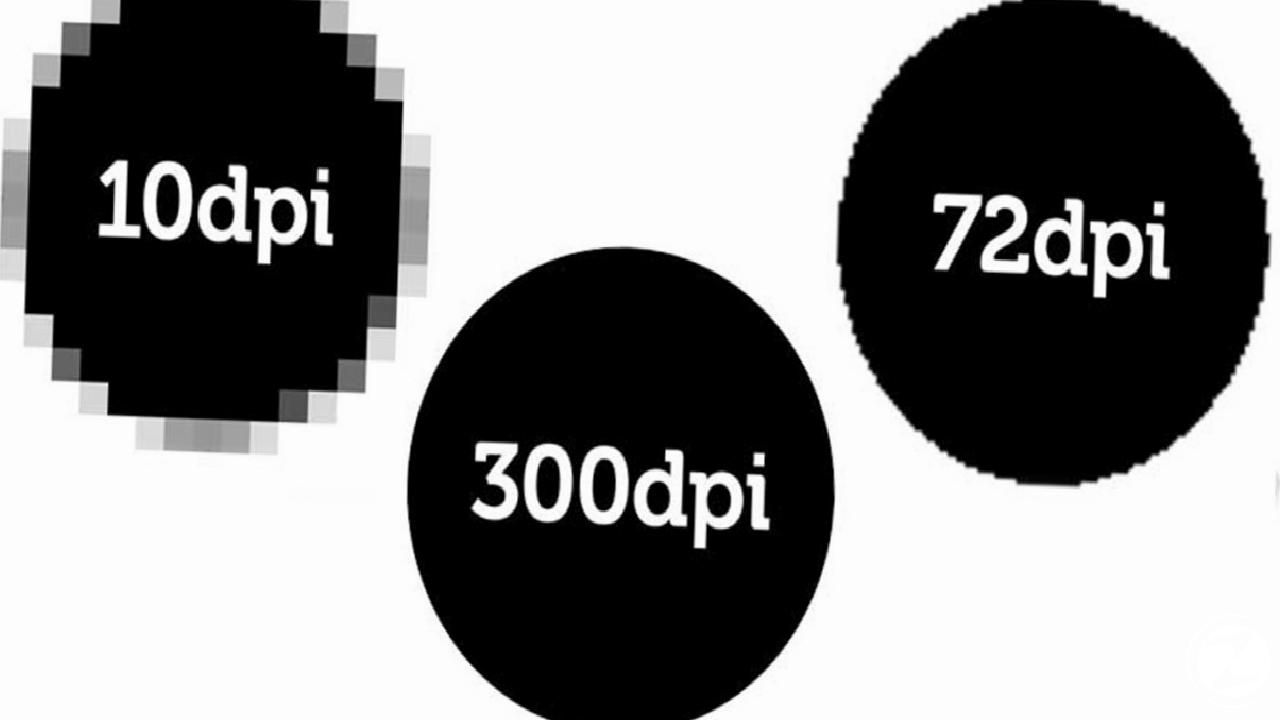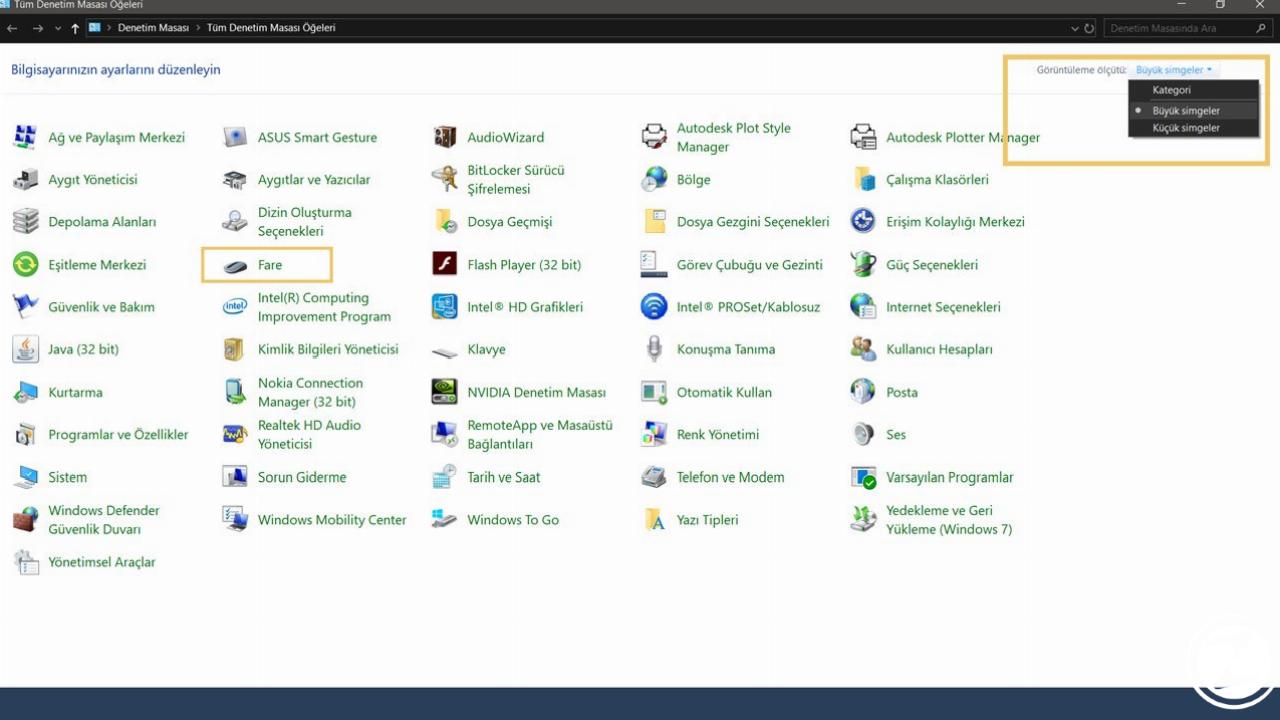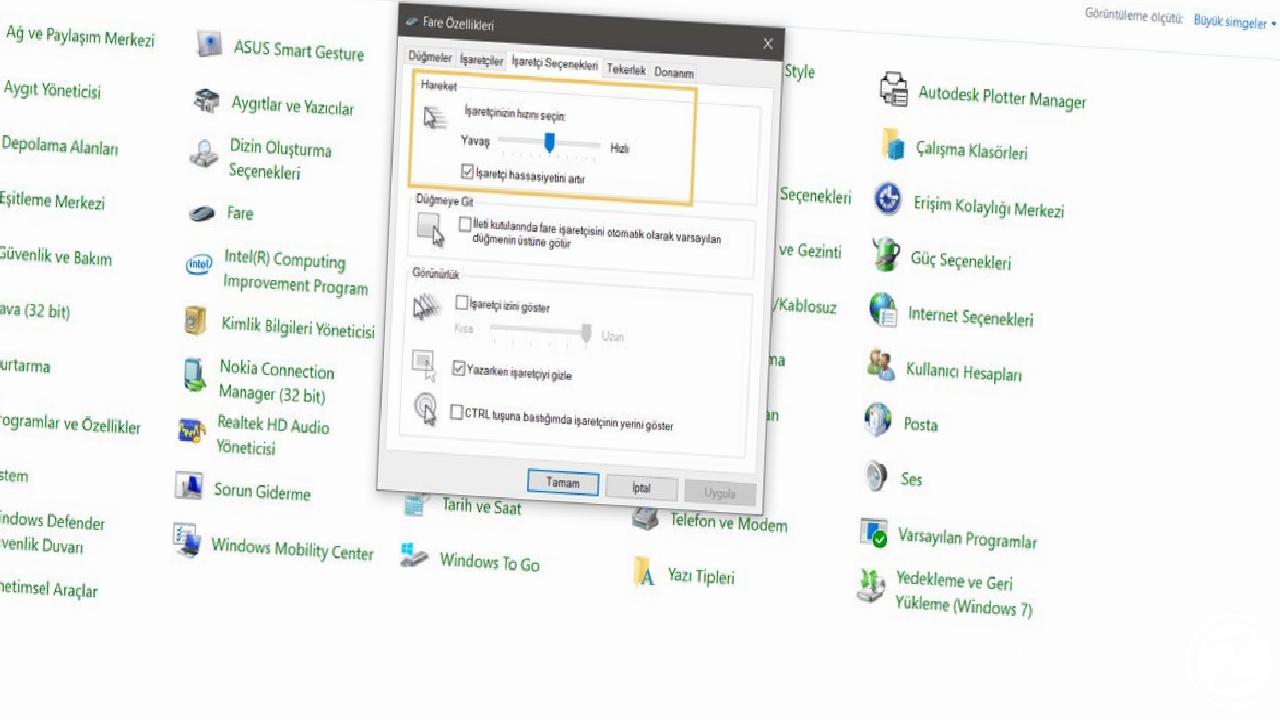Bir fare satın alırken en çok dikkat edilen teknik özelliklerin başını çeken DPI, fareyi profesyonel manada kullanan pek çok kullanıcı için epey önemli. Peki nedir bu DPI? Son zamanlarda özellikle oyuncuların dillerinden düşürmedikleri DPI ayarı nasıl yapılmalı? Yüksek DPI her zaman için gerekli mi?
Biz de Webtekno olarak bu ve bunun gibi pek çok sorunuzun cevabını bulabileceğiniz bir rehberle birlikte siz okuyucularımızla birlikteyiz. İsterseniz lafı daha fazla uzatmadan sizi rehberimizle başbaşa bırakalım.
Fareler için DPI nedir?
Bir çözünürlük birimi olan DPI’ın açılımı ingilizce “Dot Per Inch” kelimelerinin kısaltmasından geliyor. Yani “inç başına düşen nokta” olarak Türkçe’ye çevirebiliriz. Mouse DPI değeri ise mouse duyarlılığı ve hassasiyetini ölçmek için kullanılan bir değerdir. DPI, mouse’un okuyacağı nokta anlamına gelmektedir. Mesela bir farede DPI ne kadar yüksek olursa bilin ki o fare noktaları çok daha iyi okuyabiliyor demektir. Örnek olarak 6400 DPI, inç başına 6400 nokta düştüğünü bize belirtir. Bu da bize farenin çözünürlüğünü belirtir.
Teoride bir farede 1600 DPI varsa, farenizi 2,54 cm (1 inç) hareket ettirirseniz, fare işaretçisi 1600 piksel hareket edecektir. DPI ne kadar yüksek olursa, fare o kadar hassas olur. Yani, fareyi küçük bir parça bile hareket ettirirsiniz, işaretçi ekran boyunca büyük bir mesafe hareket eder. DPI, oyun fareleri için iyi bir pazarlama aracıdır. DPI'nın önemli olup olmadığı bir efsanedir. Aslında, birçok rekabetçi birinci şahıs nişancı oyunu oyuncusu fare DPI'larını 1200'e hatta 800'e ayarlar. Isterseniz DPI nedir detaylı olarak Logitech mühendisinden dinleyelim:
Faremin DPI'nı nasıl bulabilirim?
Bilimsel bir ekipmanınız olmadığı sürece kesin değerleri bulmanın kolay bir yolu yoktur. Farenizin DPI değerini ancak ölçüm ekipmanlarıyla tespit edebilirsiniz. Bunun dışında tek yol fare üreticinizin fareniz ile ilgili verdiği özelliklerini inceleyerek bilgi edinmektir. Eğer üreticiniz fare özellikleriyle ilgili bir bilgi vermemişse başta da söylediğimiz gibi ekipman olmadan farenizin DPI özelliklerini öğrenemezsiniz.
Piyasada bulunan çoğu fare 800-1000 DPI aralığında çalışan sensörlere sahiptir. Ancak oyuncu fareleri değiştirilebilir DPI seçeneklerini kullanıcılarına sunuyor. Çok geniş aralıklarda DPI ayarı sundukları için kullanıcılar kendilerine en uygun ayarı seçebiliyor ve kullanım senaryolarına göre teşekkür çözünürlüklerde farelerini kullanabiliyorlar.
USB Yoklama Hızı nedir?
Bazı üreticiler farelerin teknik dökümanlarında USB yoklama hızı adlı bir değere de yer vermektedirler. USB yoklama hızı, bilgisayarınızın fareden gelen sinyali ne sıklıkta kontrol ettiğini gösterir. Varsayılan olarak, Microsoft Windows ve Linux'da USB yoklama hızı 125 Hz'dir, yani saniyede 125 kez veya her 0.008 saniyede bir bilgisayarınız farenizden gelen sinyali kontrol eder. Birçok oyun faresi, yoklama hızını 500 Hz gibi yüksek bir sayıya, yani saniyede 500 kez kontrol etmeye ayarlayabilir.
Peki DPI ne kadar önemli?
Farelerimiz, içlerinde bulunan lazer ya da optik sensörlerle altlarındaki yüzeyi tarayarak hareket ederler. Farenin sahip olduğu çözünürlük ne kadar yüksek olursa fare küçük bir hareket alanında o kadar fazla hareket etmiş olur. Kullanım alanınıza göre uygun çözünürlükte bir fare seçip, satın alabilirsiniz.
Şunu unutmayın ki, yüksek DPI her zaman kaliteli fare anlamına gelmez. Örneğin ofis kullanımı için çok yüksek çözünürlüğe sahip fareler sizin için yalnızca gereksiz bir masraf kapısı olmaktan öteye gidemeyecektir. Ek olarak kutu üzerindeki değer, farenin sadece o değerde çalıştığını da göstermez. Genellikle oyuncu farelerinde gördüğümüz DPI tuşları ile anlık olarak DPI arttırma veya düşürme sağlayabiliyoruz.
DPI seçerken nelere dikkat etmeliyiz?
Farenin sahip olduğu DPI değeri ne kadar yüksek olursa, fare duyarlılığı o kadar yüksek olur. Bu ayarları değiştirmek için fareler ile birlikte gelen özel yazılımlarla farenizin çözünürlük ayarlarını yapabilirsiniz. Peki DPI seçerken nelere dikkat etmeliyiz? Örneğin 1024×768 çözünürlükte oynuyorsanız DPI değerini çözünürlük değerlerinin toplamı olan 1792 ye en yakın olan değerde seçmelisiniz. Bu şekilde farenizin kontrolünü en iyi şekilde sağlayabilirsiniz.
Düşük değere sahip bir fareyi yüksek bir çözünürlükte hareket ettirmeniz oldukça zordur. En yüksek hassasiyet değerine ayarladığınızda bile ekranın en sağından en soluna geçmeniz epey uzun sürecektir. Normal bir kullanımda bu değerler çok fazla anlam ifade etmiyor fakat online oyuncular için belirli bir noktaya daha hızlı gelmek ve bu değeri dengelemek oldukça önemlidir. Gelişmiş oyuncu fareleriyle gelen yazılımlar ile bu tarz ayarların tamamına erişebilirsiniz.
Fare çözünürlüğü (DPI) nasıl değiştirilir?
- Adım #1: Denetim masasını açın.
- Adım #2: Sağ üstten görüntüleme ölçütünü “Büyük simgeler” seçin.
- Adım #3: Fare’yi seçin.
- Adım #4: İşaretçi seçeneklerinde farenin hızını değiştirebilirsiniz.
Fare çözünürlüğünüzü satın aldığınız fare ile birlikte gelen yazılımlar ile kolayca değiştirebileceğiniz gibi fare üzerindeki DPI değiştirmek için atanmış tuşları kullanarak farenizin hassasiyetini ayarlayabilirsiniz. Bu seçeneklerden hiçbirine sahip değilseniz, Windows bu konuda da size yardımcı oluyor. Şimdi isterseniz Windows üzerinden farenizin hassasiyetini kolay bir şekilde nasıl ayarlayabileceğinizi adım adım anlatalım.
Adım #1: Denetim masasını açın.
Arama çubuğuna denetim masası yazarak eskiden sıklıkla kullandığımız denetim masasını açın. Bu sayede kolaylıkla farenizin ayarlarına erişebileceksiniz.
Adım #2: Sağ üstten görüntüleme ölçütünü “Büyük simgeler” seçin.
Denetim masasını açtıktan sonra sağ üstte bulunan görüntüleme ölçütünü seçerek oradan da büyük simgeleri seçin. Bu sayede fare ayarlarını menüde bulabilirsiniz.
Adım #3: Fare’yi seçin.
Açılan menüde fare seçeneğini seçerek, fare ile ilgili ayarların açılmasını sağlayın.
Adım #4: İşaretçi seçeneklerinde farenin hızını değiştirebilirsiniz.
İşaretçi seçeneklerini kullanarak “işaretçinin hızını seçin” yazan bölümde bulunan barı sürükleyerek farenizin hızını yani DPI ayarını değiştirebileceksiniz.
Farenizin DPI ayarı nasıl değiştirilir, DPI nedir, DPI seçerken nelere dikkat etmeniz gerekir gibi sorularınıza yanıt bulacağınız rehberimizle sizlerle birlikteydik. DPI konusunda detaylı incelemeler yaptığımız yazımızda bu konuda kafanızı kurcalayan pek çok sorunuza da yanıtlar bulacaksınız. Bir sonraki yazımızda buluşuncaya dek esen kalın.